لطفا صبر کنید ...


akiner
akiner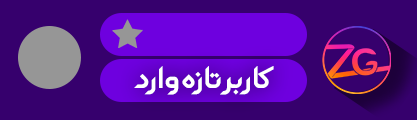
تعداد ارسالي :<-CountPost->
عضويت :9 /4 /1399
تشکر شده :1
|
آموزش جایگزین کردن ماشین در جی تی ایاموزش جایگرین کردن ماشین در جی تی ای سن
با سلام و عرض ادب در این قسمت میخاییم بهتون یاد بدیم که چطوری ماشین به gta sa اضافه کنیم خب این کار فوق العاده اسونی هستش و برای همین سعی میکنم مختصر راجب بهش توضیح بدم. خب در فایل اصلی بازی gta sa در پوشه moldes (نمیدونم املاش درسته یا نه)یه فایل با پسوند img وجود داره به نام gta 3 ما باید به داخل اون فایل دسترسی پیدا کنیم برای این کار نیاز به یه نرم افزار داریم..... این نرم افزار باید بتونه به داخل فایل img وارد بشه ما 2 نرم افزار مد نظر داریم اولی ggmm و دومی image tool. ggmm:این نرم افزار محیط مناسبی داره و کار کردن باهاش اسون هستش و ماشینی رو که تغییر میدید رو میتونید ببینید مثل عکس مطلب.
image tool:مانند عکس بالایی محیط ساده و کار امدی داره و قابلیت هاش کمی پیشتره(پیشنهادی ما) خب میرویم سراغ اموزش: image tool:ابتدا نرم افزار رو از پایین همین پست دانلود کنید و اون رو باز کنید. اول با یک پیغام خطا مواجه میشید کخ اون رو نادیده بگیرید پس از کذشت چند ثانیه با صفحه بالا مواجه میشید ولی با فرق کمی که نوشته ای در وسطش نیست. خب حالا باید مسیر فایل gta 3.img رو به img tool بدیم روی سر برگ file کلیک کنید و بعد روی گذینه open کلیک کنید.
حالا باید مسیر بازی رو به نرم افزار بدید مثال درایوی که بازی اونجاست / فایل اصلی بازی /پوشه moldes / فایل gta 3 رو انتخاب کنید و گذینه open رو بزنید (بهتره برای درک مفاهیم ویدیو رو ببینید) حالا باید اون ماشینی رو که میخاهیم دانلود کنیم . بعد از دانلود و خارج کردن از حالت فشرده 2 تا فایل داریم یکی با پسوند dff و یکی با پسوند txd.
خب میرسیم به اصل داستان باید این فایل رو با یکی از فایل های هم نام در فایل gta 3.img با یکی از نرم افزار ها جایگذین کنیم . میدونم اگه اولین بار هستش کمی سخته و بهتره ویدیو رو ببینید در وب فقط نرم افزار img tool رو اموزش میدیم اما در ویدیو هر دو اموزش داده میشه. حالا باید این فایل رو پیدا منید برای جایگذینی برای این کار روی سر برگ edit کلیک میکنیم و بعد روی گذینه find کلیک میکنیم که به معنی یافتن هستش. بعد از کلیک روی یافتن با این صحنه مواجه میشوید
حالا نام ماشینی رو که دانلود کردید رو وارد میکنید و روی find next کلیک کنید اگر نام ماشین رو درست وارد کرده باشید ماشین در صفحه پیدا میشه و روش ابی میشه مانند عکس زیر.
حالا روی قسمت ابی کلیک کنید و گذینه riplaceکلیک کنید و فایل دانلودی خودتون رو انتخاب کنید دقت کنید که فایل باید دقیقا هم نام باشد حتی پسوند تکرار میکنم پسوند هم باید یکی باشد
بعد از پیدا کردن مانند من روی open کلیک کنید چند ثانیه طول میکشد تا فایل جایگذین شود. خب هر ماشین دارا 2 فایل هستش این یکی بود پس باید دومی هم پیدا و جایگذین کنیم مانند قبل روی گذینه edit و روی گذینه find کلیک کنید اگر نام ماشین هنوز بود یکبار دیگر روی find next کلیک کنید و فایل دیگر با پسوند txd رو هم جایگذین کنید کار تمام است حالا ماشین شما جایگذین شده اگر به مشکل بر خوردید ویدیو رو مشاهده کنید دانلود img tool
عنوان: img tool حجم: 233 کیلوبایت توضیحات: پسورد:gamer98.blog.ir عنوان: ggmm حجم: 463 کیلوبایت توضیحات: پسورد :******* دانلود ویدیو از سایت اپارات با کیفیت 750 p حجم:39 مگابایت بر گرفته از سایت ********** |
دوشنبه 09 تیر 1399 - 07:46

|
the_rzthe_rz تعداد ارسالي :728
عضويت :1 /3 /1396
تشکر :818
تشکر شده :926
سن :19
|
آموزش جایگزین کردن ماشین در جی تی ایاین تو زرگیمم هست -_- هممون هم بلدیم -_- |
دوشنبه 09 تیر 1399 - 09:22

|
erfan_gamererfan_gamer تعداد ارسالي :706
عضويت :21 /3 /1398
تشکر :286
تشکر شده :675
محل زندگي :Alborz
سن :17
|
آموزش جایگزین کردن ماشین در جی تی ایهمین آموزشی رو که شما دادید رو همه بلدیم و در وب موجود است http://www.zargame.ir/post/25/%D8%A2%D9%85%D9%88%D8%B2%D8%B4-%D8%AA%D8%B5%D9%88%DB%8C%D8%B1%DB%8C-%D8%A7%D9%81%D8%B2%D9%88%D8%AF%D9%86-%D9%85%D8%A7%D8%B4%DB%8C%D9%86-%D8%A8%D9%87-gta-sanandreas.html + بااحترام بسته شد ... ?Do you know who I am :) Nobody (:
|
دوشنبه 09 تیر 1399 - 11:02

|